Denna applikationsanteckning visar hur man ställer in
Fullständig information om dessa parametrar finns i varje enhets användarhandbok. guide eller i Peppar1
Lägga till konfigurationsparametrar
Som standard visas inte dessa parametrar i VERA-enhetens inställningar, men de är mycket enkla att lägga till och konfigurera.
- Logga in på din VERA genom att skriva in dess IP-adress direkt i din webbläsare, till exempel 192.168.1.118
- Från den Instrumentpanel klicka 'ENHETER' för att se en fullständig lista över installerade enheter
- Klicka på ' > '-ikonen på den enhet du vill konfigurera.
NOTERA: För enheter som visas som flera ikoner i användargränssnittet (till exempel multisensorer) bör du välja 'förälder'-enhet
![]()
- Klicka på 'ENHETSALTERNATIV' och klicka sedan på 'Lägg till konfigurationsinställningar'-knappen
- Ange parametern och värdena du vill ställa in:
- Variabel: ange parameternumret
- Datastorlek: detta värde kommer att visas i enhetens användarmanual - för parametrar med ett intervall på <255 välj '1 byte dec'
- Önskat värde: ange det värde du vill att den här parametern ska ställas in på
- Klicka på 'SPARA ÄNDRINGAR'-knappen för att säkerställa att du sparar dina inställningar - spara-knappen introducerades i v1.7.1018
- NoteraOm du vill se vilket värde parametern har (och inte ändra det), välj 'Endast skärm' i datastorlek

- Parametrar överförs inte automatiskt till
Z-Wave enhet, så det är bäst att tvinga fram detta - Klick Tillbaka och klicka sedan på 'AVANCERAD'
- Klicka på 'Konfigurera noden just nu' - om det är en batteridriven enhet, se till att väcka den.

- Gå tillbaka till enhetens 'ENHETSALTERNATIV' avsnitt
- Du bör nu se att rätt värde visas i Nuvarande värde fält - bekräftar att den har överförts korrekt till enheten

Flera inställningar
Du kan ställa in och spara flera parametrar samtidigt. Lägg till alla parametrar och värden och spara dem sedan på en gång.
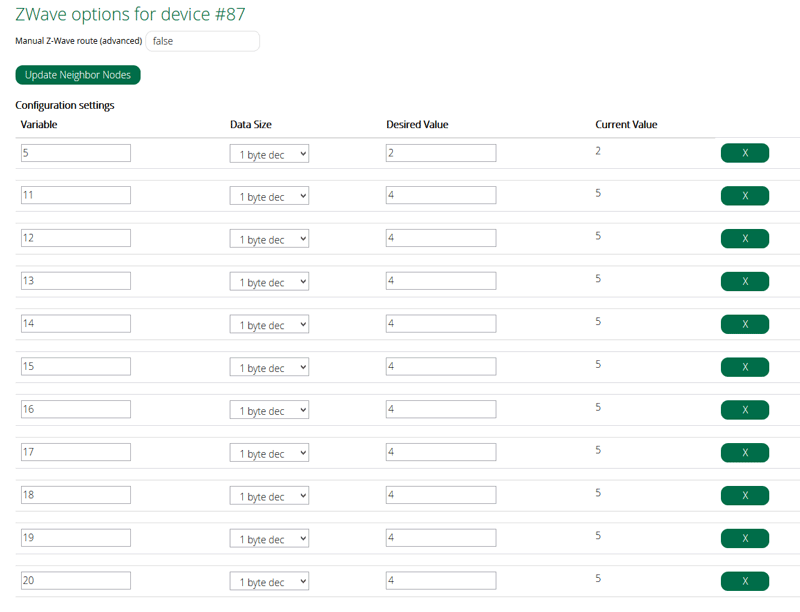
Du har nu slutfört inställningen av enhetens konfigurationsparametrar.

















